Arv-effektoren i Cinema 4D er et ekstremt allsidig verktøy som kan hjelpe deg med å lage spennende animasjoner og visuelle effekter. Enten du ønsker å kontrollere skalering og rotasjon av kloner, eller lage komplekse, morphende strukturer – arv-effektoren har den rette løsningen for deg. Nedenfor vil du få en trinn-for-trinn forklaring på hvordan du kan bruke arv-effektoren riktig, og hvilke funksjoner som er tilgjengelige for deg.
Viktigste funn
- Arv-effektoren overfører parametere fra et referanseobjekt til kloner.
- Animasjonen kan kjøres direkte eller sekvensielt, avhengig av innstillingen.
- Morph-motion-funksjonen muliggjør sømløs overføring mellom forskjellige klonformer.
Trinn-for-trinn-guide
Først bør du sørge for at du har et referanseobjekt klart, som fungerer som basis for klonene dine. Vanligvis er dette et enkelt objekt, som en kube eller en kule.
Trinn 1: Opprett referanseobjekt
Start prosjektet ditt ved å opprette et enkelt objekt, som en kube. Du kan gjøre dette ved å klikke på "Objekter" i hovedmenyen og velge det relevante objektet.

Trinn 2: Legg til arv-effektor
Nå trenger du arv-effektoren selv. Gå til MoGraph-menyen og velg "Effektorer", deretter velger du "Arv-effektor". Denne effektoren legges deretter til som et underordnet objekt til klonobjektet ditt.
Trinn 3: Arv egenskaper
For å overføre skalering og andre parametere fra referanseobjektet ditt til klonene, dra referanseobjektet inn i parameterne til arv-effektoren. Her kan du velge spesifikke egenskaper, som posisjon, rotasjon og skalering.
Trinn 4: Animasjon av kloner
Hvis du ønsker å lage animasjoner for klonene, her er hvordan du gjør det: Velg de ønskede parameterne og sett inn nøkkelbilder. På et spesifikt punkt i tidslinjen kan du så endre verdien for å lage animasjoner.
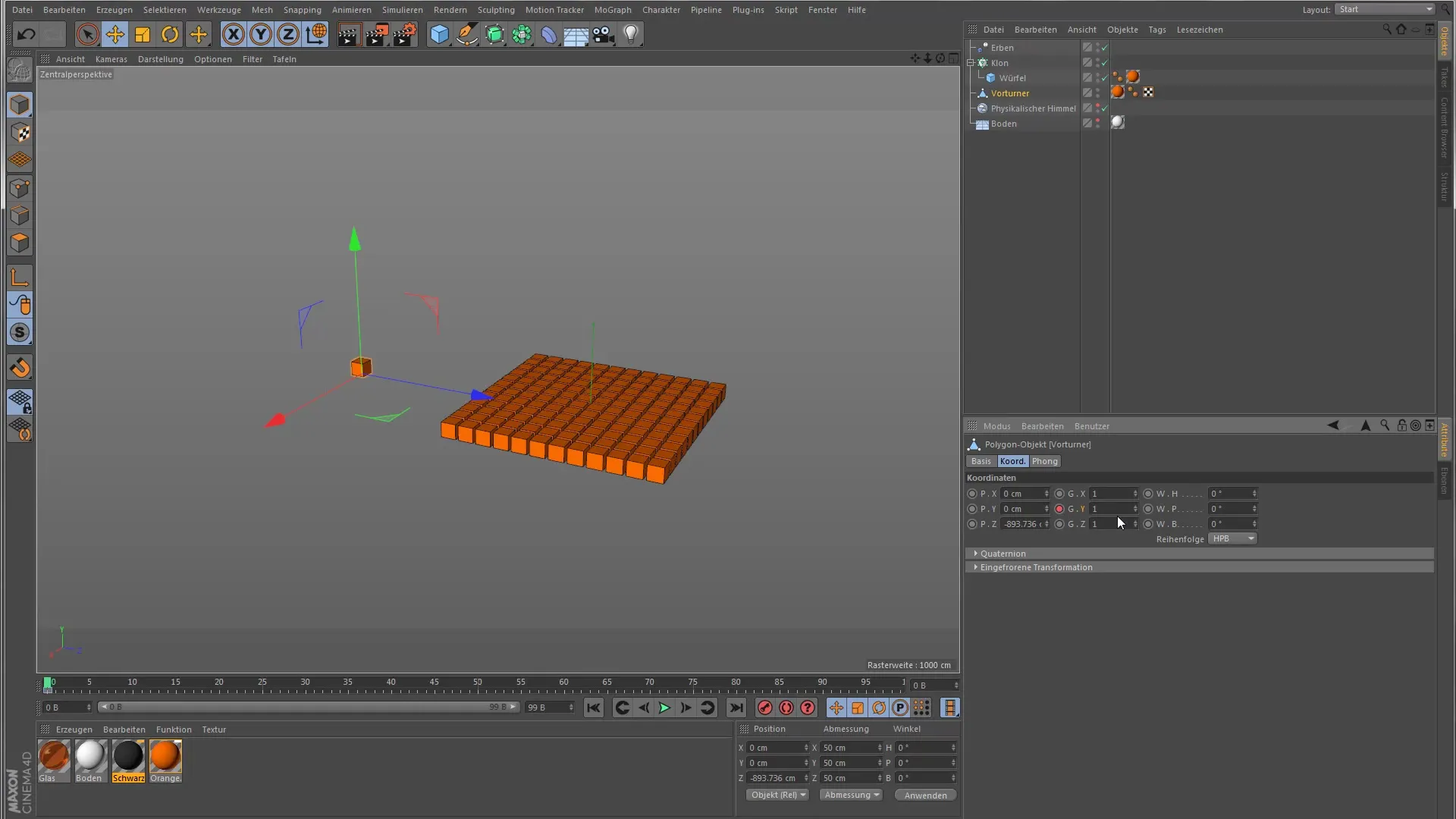
Trinn 5: Endre modus
Som standard kjører arv-effektoren i direkte modus, men du har muligheten til å bytte til animasjonsmodus. I denne modusen kan du stille inn klonene slik at de overtar animasjonen til referanseobjektene ett etter ett, i stedet for samtidig.
Trinn 6: Justering av tidslinje
Et annet viktig skritt er å justere tidslinjen. Sørg for at de animerte parameterne slutter ved 100 rammer på slutten av animasjonen for å sikre en sømløs synkronisering av klonene.
Trinn 7: Sekvensiell animasjon
I animasjonsmodus kan du også justere parameteren "Trinn Avstand". Hvis du setter verdien til 1 her, vil animasjonen til klonene aktiveres sekvensielt, noe som skaper en veldig dynamisk effekt.

Trinn 8: Morph Motion objekt
For å aktivere morph-motion-funksjonen må du forberede scenen din deretter. Gi klonobjektet ditt et nytt navn, og legg til et annet referanseobjekt, som en kule, slik at du nå kan fade mellom to former.
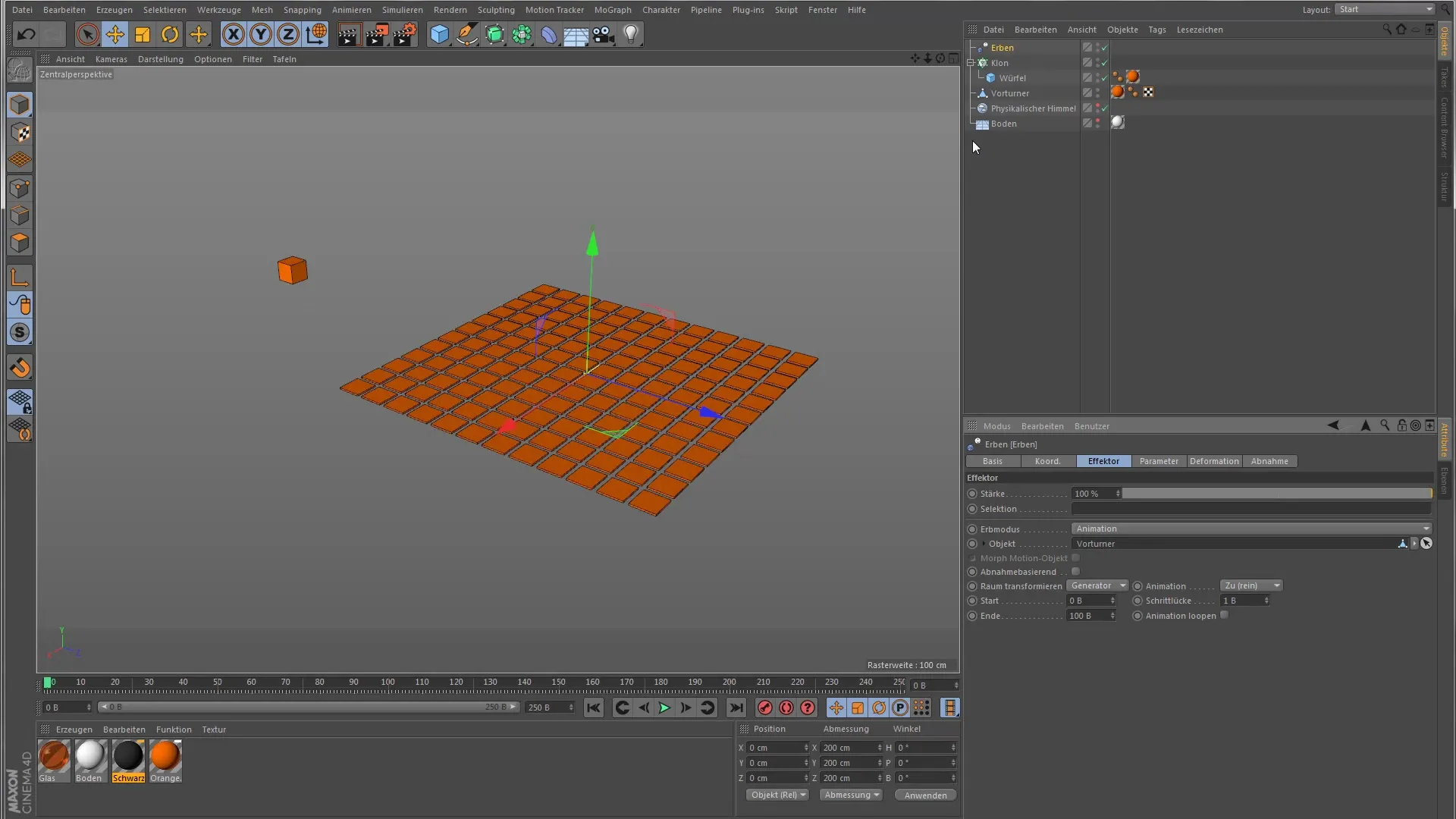
Trinn 9: Aktiver morph-effekt
Velg morph-motion-parameteren i arv-effektoren. Mens du justerer styrken på arven, kan du observere hvordan klonen fading mellom de to referanseobjektene.
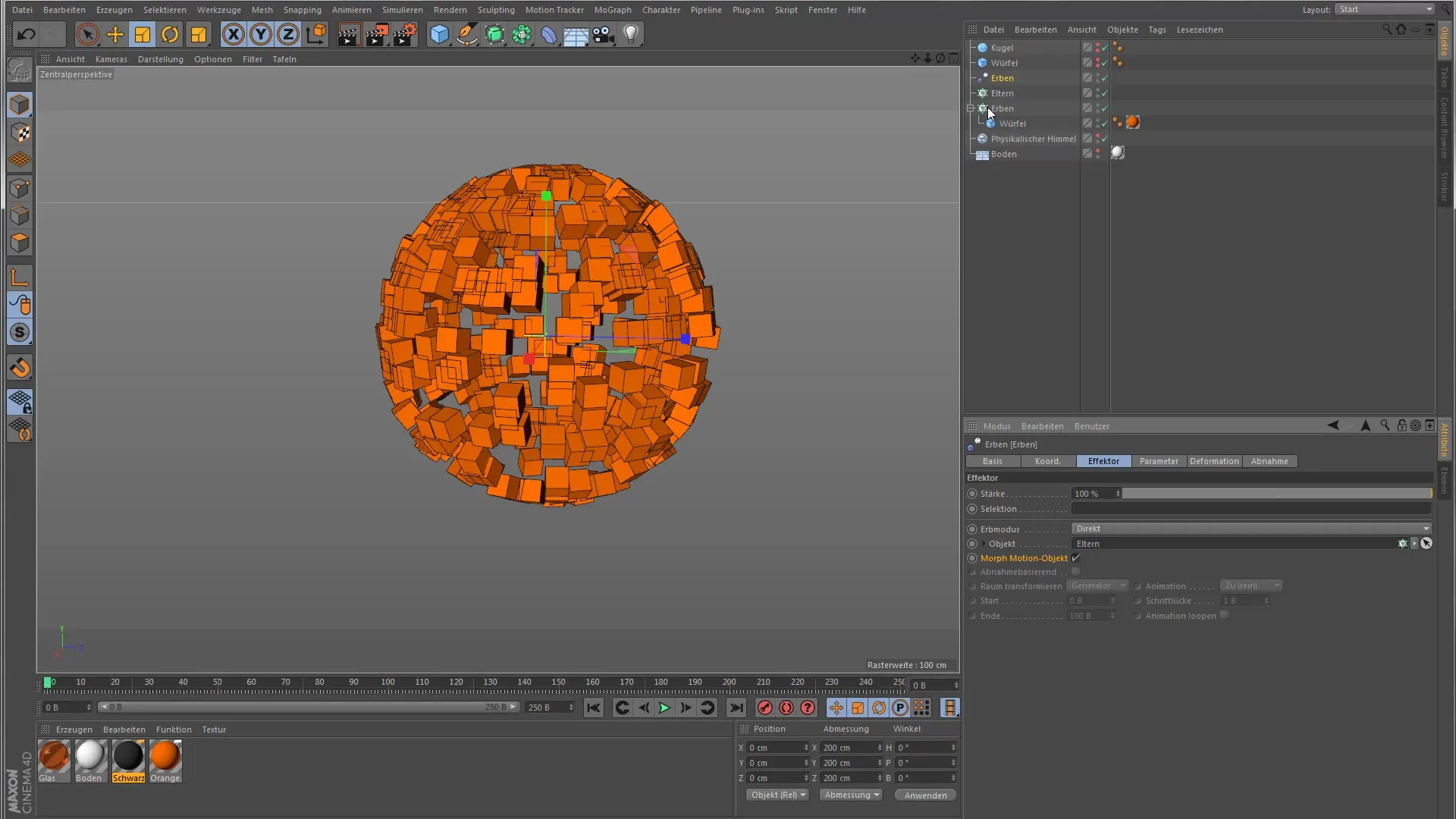
Trinn 10: Finjustering
Test animasjonen din og gjør nødvendige justeringer for å oppnå det ønskede utseendet. Samspillet mellom de ulike parameterne gir deg en utrolig fleksibilitet i utformingen av klonene dine.
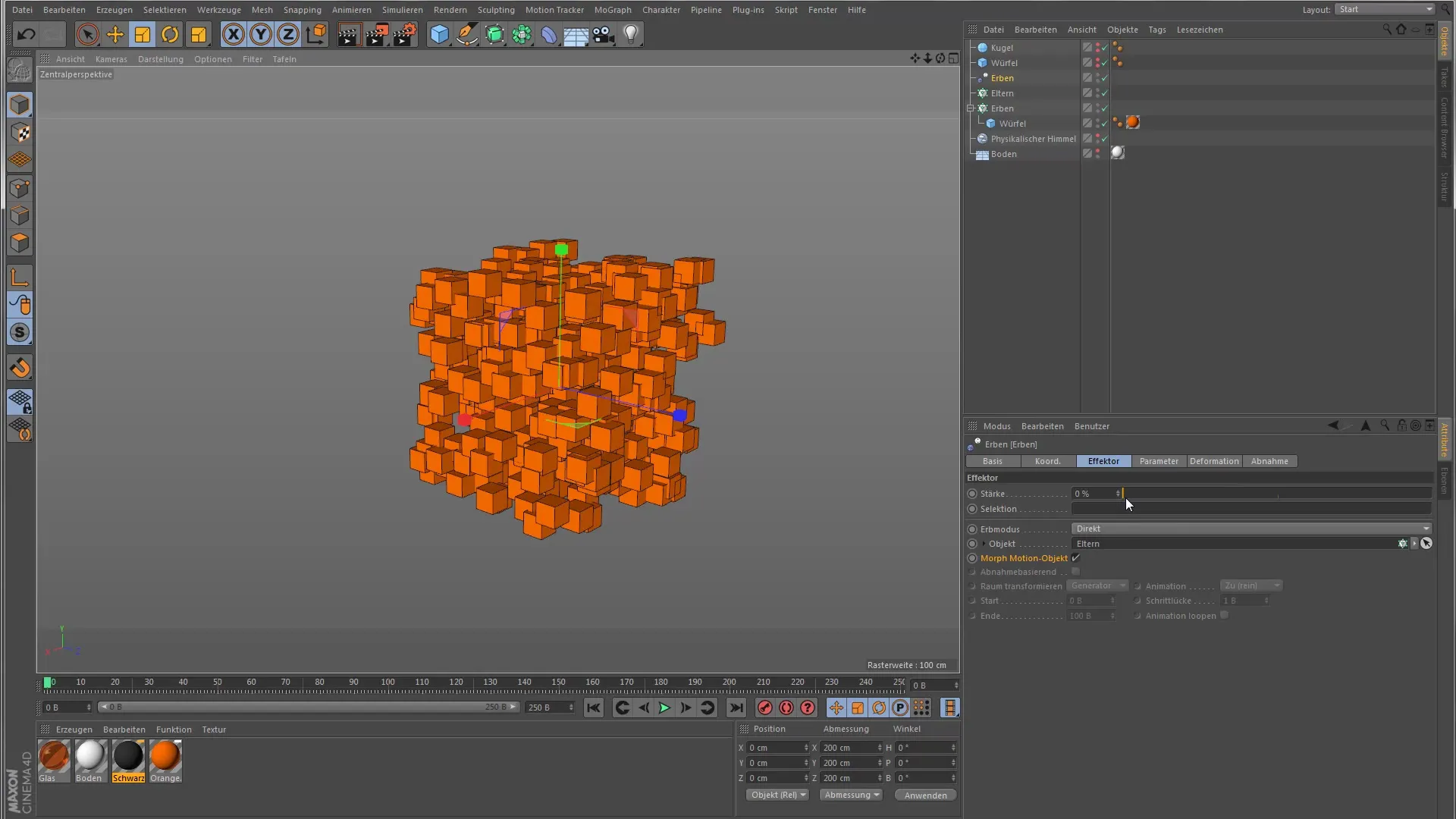
Oppsummering – Veiledning til Arv-effektoren i Cinema 4D
Arv-effektoren er et allsidig verktøy som lar deg enkelt lage imponerende animasjoner og morphende overganger. Med steg og tips beskrevet ovenfor, har du verktøyene til å jobbe kreativt og effektivt med Cinema 4D.
Vanlige spørsmål
Hva er arv-effektoren?Arv-effektoren overfører egenskaper fra et referanseobjekt til kloner.
Hvordan kan jeg lage animasjoner med arv-effektoren?Sett inn nøkkelbilder for de ønskede egenskapene og endre verdiene deres i tidslinjen.
Kan jeg animere klonene sekvensielt?Ja, ved å justere innstillingen "Trinn Avstand" kan du spille av animasjonene sekvensielt.
Hvordan fungerer morph-motion-funksjonen?Denne funksjonen muliggjør fading mellom to referanseobjekter for å lage forskjellige former.
Hvilke objekter kan jeg bruke som referanse?Du kan bruke enkle former som kuber, kuler, eller mer komplekse modeller som referanseobjekter.


